Kako postaviti upit u bazu podataka MS Access 2019

Naučite kako postaviti upite u Access bazi podataka uz jednostavne korake i savjete za učinkovito filtriranje i sortiranje podataka.
Prema zadanim postavkama, u Word 2013 slika se umeće kao umetnuta slika, što znači da se tretira kao tekstualni znak. Međutim, to obično nije najbolji način interakcije slike s tekstom.
Kada želite da tekst teče oko slike, promijenite postavku Prelamanja teksta slike. Na ovaj način, ako se tekst pomakne (zbog uređivanja), grafika ostaje na mjestu.
U Word 2013 dokumentu sa slikom odaberite sliku.
Kartica Alati za slike Format postaje dostupna.
Odaberite Alati za slike Format→Wrap Text da otvorite izbornik postavki prelamanja teksta.
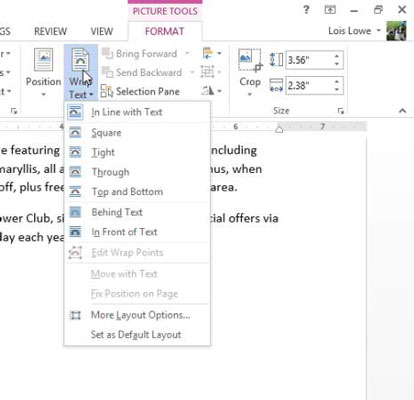
Odaberite Kvadrat.
Povucite sliku prema gore i spustite je na lijevu marginu tako da se poravna s vrhom prvog odlomka tijela.
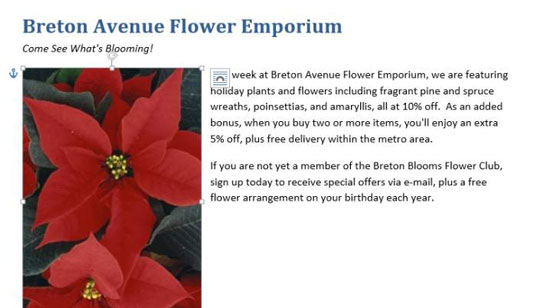
Za dodatnu praksu, isprobajte sve druge postavke Wrap Text i usporedite njihove rezultate. Ne morate odabrati svaku od postavki; samo pokazivanje na postavku prikazuje njen pregled u dokumentu.
Fotografija koja se trenutno nalazi u dokumentu je pravokutna, tako da ne vidite nikakvu razliku između nekih postavki. Da biste razumjeli razlike među njima, morate koristiti isječak s prozirnom pozadinom za svoje eksperimente.
Pritisnite Delete za brisanje slike.
Ako je potrebno, ponovno postavite točku umetanja na početak prvog odlomka tijela.
Pomoću naredbe Online Pictures pronađite i umetnite sliku božićne zvijezde (crtež, a ne fotografiju) koja ima bijelu (prozirnu) pozadinu.
Odaberite Alati za slike Format→ Prelomi tekst i odaberite Kvadrat.
Tekst se obavija oko isječka s pravokutnim obrubom.
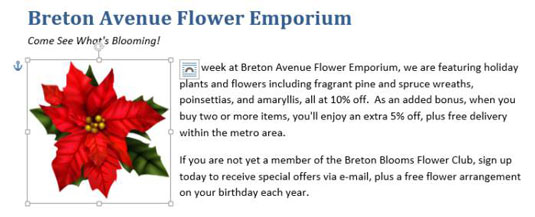
Primjetite ikonu pored odabrane slike koja izgleda kao luk? Možete kliknuti na taj gumb da biste otvorili plutajuću verziju izbornika gumba Wrap Text, kao alternativu kliku na gumb Prelamanje teksta na vrpci.
Ponovno kliknite gumb Wrap Text i odaberite Usko.
Tekst se obavija oko same slike, a ne njenog pravokutnog okvira. Ako se tekst ne omota oko slike, pokušajte s drugom slikom isječka; onaj koji ste odabrali možda neće imati prozirnu pozadinu, iako izgleda kao da ima.
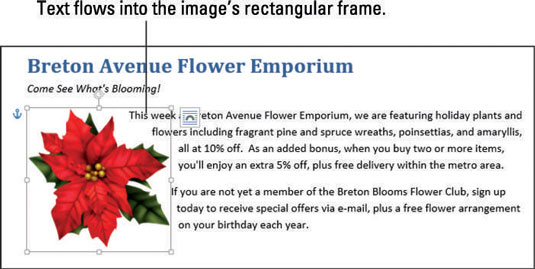
Ako se ispod i lijevo od slike pojavljuju zalutali dijelovi teksta, možete popraviti zalutali tekst prilagođavanjem točaka prelamanja slike, kao što je objašnjeno u nastavku.
Ponovno kliknite gumb Wrap Text i odaberite Uredi točke prelamanja.
Crni kvadrati i točkasti crveni obris pojavljuju se oko slike isječke.
Ove obično nevidljive točke određuju gdje se tekstu dopušta da teče kada je tekst postavljen na Tijesno (to jest, da se čvrsto omota oko slike).
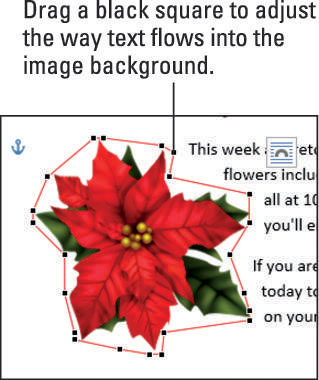
Ako je potrebno, povucite jedan ili više crnih kvadrata prema van kako biste blokirali prostor u kojem se pojavljuje zalutali tekst tako da više ne može teći tamo.
Kliknite dalje od slike da biste je poništili i dovršili promjenu u njezinim točkama omota.
Spremite promjene u dokumentu.
Naučite kako postaviti upite u Access bazi podataka uz jednostavne korake i savjete za učinkovito filtriranje i sortiranje podataka.
Tabulatori su oznake položaja u odlomku programa Word 2013 koje određuju kamo će se točka umetanja pomaknuti kada pritisnete tipku Tab. Otkrijte kako prilagoditi tabulatore i optimizirati svoj rad u Wordu.
Word 2010 nudi mnoge načine označavanja i poništavanja odabira teksta. Otkrijte kako koristiti tipkovnicu i miš za odabir blokova. Učinite svoj rad učinkovitijim!
Naučite kako pravilno postaviti uvlaku za odlomak u Wordu 2013 kako biste poboljšali izgled svog dokumenta.
Naučite kako jednostavno otvoriti i zatvoriti svoje Microsoft PowerPoint 2019 prezentacije s našim detaljnim vodičem. Pronađite korisne savjete i trikove!
Saznajte kako crtati jednostavne objekte u PowerPoint 2013 uz ove korisne upute. Uključuje crtanje linija, pravokutnika, krugova i više.
U ovom vodiču vam pokazujemo kako koristiti alat za filtriranje u programu Access 2016 kako biste lako prikazali zapise koji dijele zajedničke vrijednosti. Saznajte više o filtriranju podataka.
Saznajte kako koristiti Excelove funkcije zaokruživanja za prikaz čistih, okruglih brojeva, što može poboljšati čitljivost vaših izvješća.
Zaglavlje ili podnožje koje postavite isto je za svaku stranicu u vašem Word 2013 dokumentu. Otkrijte kako koristiti različita zaglavlja za parne i neparne stranice.
Poboljšajte čitljivost svojih Excel izvješća koristeći prilagođeno oblikovanje brojeva. U ovom članku naučite kako se to radi i koja su najbolja rješenja.








